Vågig
bakgrund och kantbild
Del fyra
Du
behöver :
PSP
Flaming Pear
Tesselation
19. Hoppa över steg 18. Ta fram bilden som du använda
från första början och gör den sömlös på
höjden med hjälp av tesselation. Se till att den blir 300 pixlar
hög, så att den stämmer i sömlöshet med din
borderbild. har du använt andra mått får du anpassa bilden
efter dessa.

20.
Lägg på en embosseffekt om du vill ha det. Gå
tillbaka till din kantbild och ta fram ditt markeringsverktyg ![]() .
Välj smart edge > feather > 0 och rutan för antialias
ska vara urbockad.
.
Välj smart edge > feather > 0 och rutan för antialias
ska vara urbockad.
Markera nu det gröna området i mitten av bilden. Detta kan vara lite pilligt och du får gå längs hela kanten för att området ska bli markerat, klicka hellre flera gånger och ha kortare avstånd mellan. Använd förstoringsglaset.
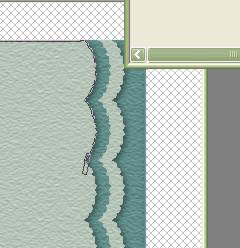
21. Så här ser min bild ut nu, välj modify expand med 1 pixel om markeringen inte är helt ute i kanterna:
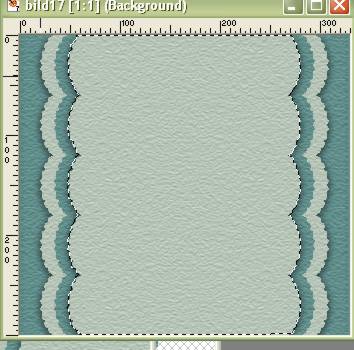
22. Gå tillbaka tilll bilden du gjorde sömlös med tesselation och välj edit > copy. Gå tillbaka till kantbilden och klistra in den somlösa bilden i markeringen, edit > paste into selection:

23. Välj sedan selection > modify > expand med 20-30 pixlar lite beroende på var din markering hamnar. Min bild ser med en utökning på 28 pixlar ut så här:
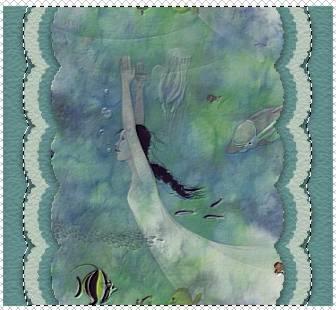
24.
Nu ska vi spara den här markeringen. Välj Selections
> Save to alpha channel. Lägg sedan till en border på
900 pixlar på höger sida. Vi gjorde en bakgrund av bilden i
del 1 , ta fram den.
25. Ta fram markeringen du nyss gjorde genom att välja Selections
> load from Alpha Channel.
26
. Välj Selections > Invert, och fyll med bakgrundsbilden.
Lägg sedan på en skugga, Effects > 3D Effects > Drop
Shadow med samma inställningar som tidigare. Lägg även
på skuggan med - vertical och horizontal.
Nu
är det klart! Resultatet kan du hitta här
Mycket nöje!
/Susie
Denna tutorial är skapad av Susie © PeSus - Mermaid Design
Den får ej kopieras utan mitt tillstånd.